Näpunäited, et saada filmidest ja telerist kõige paremini kasu Windows 10-s
Microsoft Windows 10 Filme ükskõik Kus Nööri Lõikamine / / March 18, 2020
Viimati uuendatud

Nüüd, kui Movies Anywhere on integreeritud Microsoftiga, väärib Windows 10 rakendus Movies & TV teist pilku. Siin on pilk rakenduse kasutamisele.
Rakendus Filmid ja TV on vastu võetud palju värskendusi viimaste aastate jooksul pärast Windows 10 esmakordset käivitamist. Kuid võib-olla olete seda proovinud ainult üks või kaks korda või isegi ei teadnud te isegi, et see eksisteerib - sarnane Groove Music. Aga nüüd siis Microsoft on integreeritud programmiga Movies Anywhere, on suurem ajend seda kasutama hakata. Ja võite lihtsalt leida, et kasutate seda palju rohkem oma arvutis lendide vaatamiseks. Siin on mõned näpunäited ja näpunäited meelelahutusrakenduse parimate võimaluste kasutamiseks.
Filme ja telesaateid saate uurida, rentida või osta
Nagu Amazon, Google ja Apple - on Microsoftil tohutu osa digitaalsisu, mida saab osta. Sisu otsimiseks käivitage rakendus Filmid ja TV ja valige vahekaart Avasta. Seal näete ülaosas kerimast mõnda valitud Objekte filmi, mille alt saate valida jaotise Treilerid, 360-kraadised videod, Filmid või Televiisor. Rakenduse kasutamine on sirgjooneline ja parim viis harjumiseks on sukelduda otse sisse ja hakata ringi vaatama. Kui olete valmis oma esimese välimuse ostma, lugege meie artiklit selle kohta

Vaadake oma videoid
Kuigi Windows Media Player on endiselt operatsioonisüsteemis Windows 10, nüüd saate niikuinii kasutada ka rakendust Filmid ja TV omaenda salvestatud sisu esitamiseks. Saate mängida üksikut rakendust korraga, paremklõpsates videofaili ja valides kontekstimenüüst „Ava koos” valikuga Filmid ja TV.

Videokollektsiooni asukohta saate sirvida ka avades rakenduse ja klõpsates ülaosas vahekaarti „Isiklik”. Seejärel sirvige NAS-i korral videokaustu, eemaldatavat salvestusruumi või meediumiserverit.
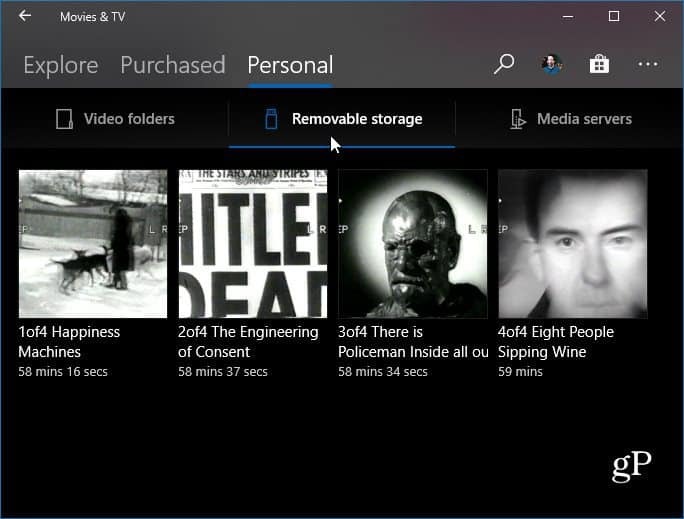
Samuti saate rakendusele öelda, kust oma videoid otsida. Protsess sarnaneb jutustamisega Groove Music kust otsida oma muusikafailide jaoks. Käivitage filmid ja TV ning minge edasi Seadistused> Valige videootsimise koht ja oma kollektsiooni asukoha lisamine.
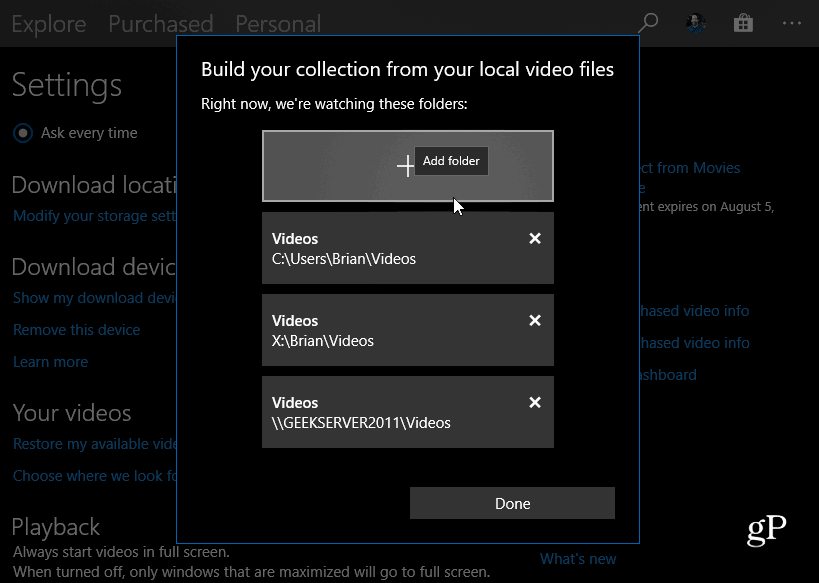
Kasutage režiimi Pilt pildis
Üks lahedatest funktsioonidest, millest te ehk ei tea, on režiim Pilt pildis. See võimaldab teil oma arvuti kasutamise ajal videopleieri muude akende peal hoida. Kuigi töötate tööl arvutustabelite ja TPS-aruannetega, saate nurgas mängida uusimat Marveli filmi. Selle kasutamiseks alustage filmi või telesaate vaatamist ja klõpsake akna paremas alanurgas nuppu „Minirežiim”. Videoaken jääb teie teiste akende peale, kuid saate seda ümber tõsta ja isegi selle suurust muuta. Võite hõljutada ka kursorit video kohal ja hüpikaknad kuvatakse esituse põhikontrolle.
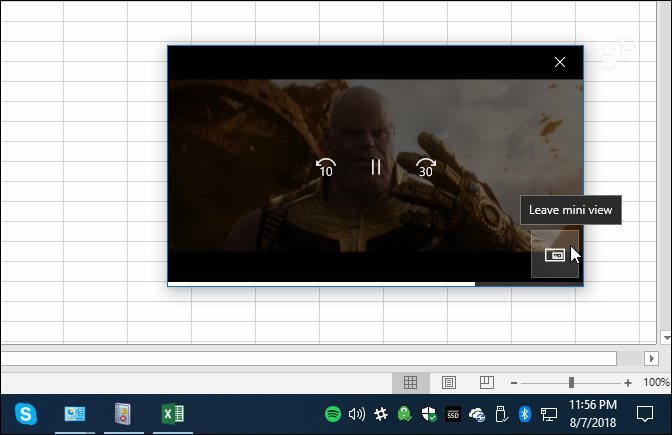
Filmi ja teleri käivitamine täisekraani režiimis
Kui leiate, et kasutate seda rohkem, võiksite soovitada, et filme kuvataks alati täisekraanirežiimis, kui olete valmis vaatamist vaatama. Käivitage rakendus Filmid ja TV ja klõpsake ikooni Veel valikuid (…) ja valige seejärel menüüst Sätted. Seejärel kerige alla ja lülitage sisse taasesituse lüliti. See paneb videoid alati täisekraanil alustama. Ükskõik, kas teil on kvaliteetne 4K-ekraan või mitte, on hea teada, et parema vaatamiskogemuse saamiseks saate filmid alati täisekraanil mängida.

Lülitage režiim Tume või Hele
Sarnaselt täisekraanirežiimis videote käivitamisega saate ka tumeda teema lubamiseks suvandisse Seaded. Liikuge lihtsalt jaotises Taasesitus jaotises Taasesitus allapoole ja valige Hele, Tume või Kasuta süsteemisätteid ja taaskäivitage rakendus soovitud ilme saamiseks. Pidage meeles, et kui olete selle seadistanud süsteemiseadetele, võtab see teie valitud värvi värvi. Niisiis, kui teil on Windows 10 jaoks lubatud Dark Theme, on see ka tume. Kuid saate soovi korral rakenduse kergeks muuta ja vastupidi.
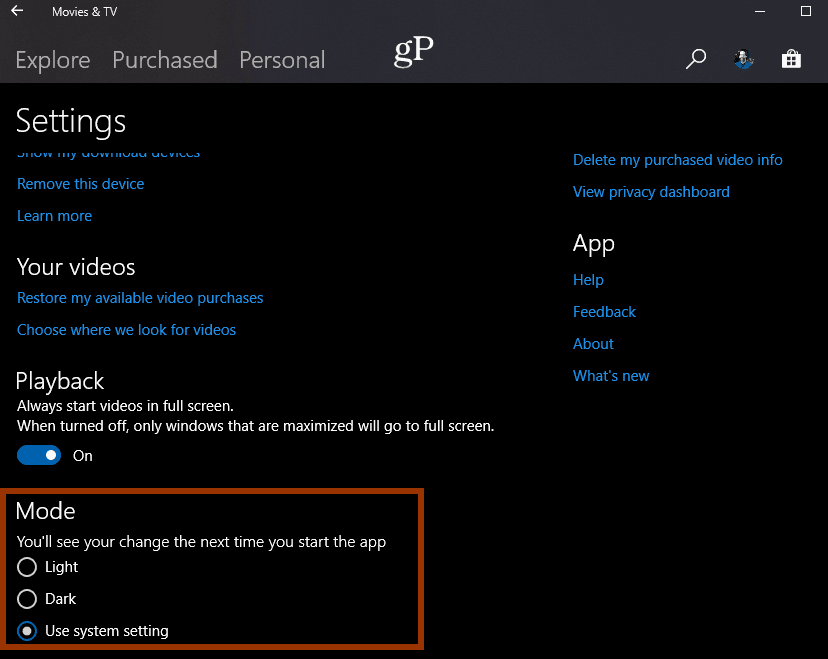
Kuna Microsoft on lõpuks integreerunud programmiga Movies Anywhere, on veel palju stiimulit hakata Microsofti sisu ostma ja kasutama filmi- ja telerakendust. Kuna see on kaasaegne UWP-rakendus ega ole OS-i integreeritud, saab seda regulaarselt värskendada ja peaksime tuleva aasta jooksul veelgi rohkem parandama. Üks värskendus, mis oleks teretulnud, on parem integreerimine Poega. Filmi otsimine rakendusest Filmid ja TV ning Microsofti poe avamine eraldi rakendusena on pehmelt öeldes kohmakas. Praegu, kui plaanite osta filmi või telesaate, on lihtsam otse Microsofti poodi minna. Rakendus on siiski üsna jõuline ja need näpunäited peaksid teid alustama.



